Gerenciar vários sites WordPress e mantê-los atualizados pode ser um desafio. Felizmente, há excelentes ferramentas disponíveis que tornam esse processo muito mais gerenciável, mesmo quando se lida com instalações separadas do WordPress.
Em nossa experiência, o Solid Central é a maneira mais fácil de gerenciar vários sites. Ele pode otimizar seu fluxo de trabalho, garantir que todos os seus sites sejam atualizados de forma consistente e ajudá-lo a manter o desempenho e a segurança máximos em todos os seus sites.
Neste artigo, mostraremos a você como gerenciar vários sites do WordPress com eficiência usando o Solid Central (antigo iThemes Sync). Seguindo nosso guia, você aprenderá a simplificar as tarefas de gerenciamento de sites e a manter todas as suas instalações do WordPress funcionando sem problemas.
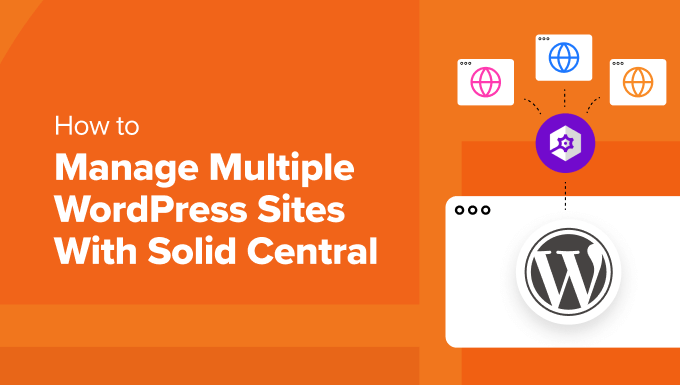
O que é o Solid Central?
O fato de você gerenciar vários sites não significa que precise começar a usar uma rede WordPress com vários sites. Elas são difíceis de gerenciar e, se um site for hackeado ou cair, todos eles cairão.
Talvez você ache mais fácil gerenciar vários sites usando instalações separadas do WordPress. Mas ir de um site para outro para monitorar todos eles e mantê-los atualizados pode consumir muito tempo.
Felizmente, as ferramentas de gerenciamento do WordPress de terceiros podem facilitar o gerenciamento de todos os seus sites em um único painel. Elas permitem que você execute tarefas de manutenção sem alternar entre os sites.
OSolid Central (antigo iThemes Sync) é um plug-in de manutenção do WordPress fácil de usar que permite gerenciar vários sites do WordPress em um único painel. É um serviço hospedado, o que significa que você pode gerenciar seus sites a partir do site do SolidWP.
Instalação e configuração do Solid Central
Primeiro, você precisará adquirir uma licença no site do Solid Central e fazer o download do plug-in. Você precisa escolher um plano pago que corresponda ao número de sites que deseja gerenciar.
Depois de se inscrever, você poderá fazer o download do plug-in Solid Central no painel do membro no site da SolidWP.
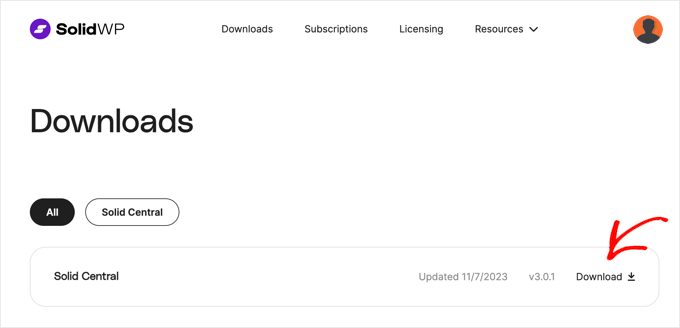
Depois de fazer o download do plug-in, você precisará instalá-lo e ativá-lo em todos os sites do WordPress que deseja gerenciar. Para obter mais informações, consulte nosso guia sobre como instalar um plug-in do WordPress.
Após a ativação, a primeira coisa que você precisa fazer é conectar seu site à sua conta do Solid Central.
Basta acessar Settings ” Solid Central e inserir seu nome de usuário e senha do SolidWP.

Certifique-se de clicar no botão “Connect” (Conectar) para armazenar suas configurações.
Em seguida, você precisa confirmar o URL licenciado do site.
Vá para a página Configurações ” Licenciamento do SolidWP e digite o endereço do site atual do WordPress que você deseja adicionar à sua conta do SolidWP. Normalmente, isso será inserido automaticamente para você.
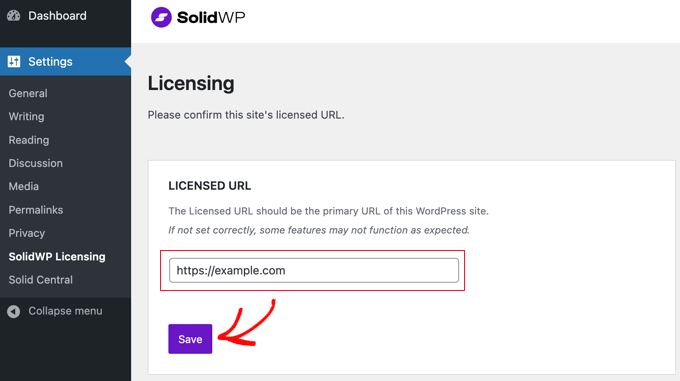
Em seguida, será solicitado que você forneça seu nome de usuário e senha do SolidWP novamente.
Isso permitirá que você receba atualizações automáticas do Solid Central.
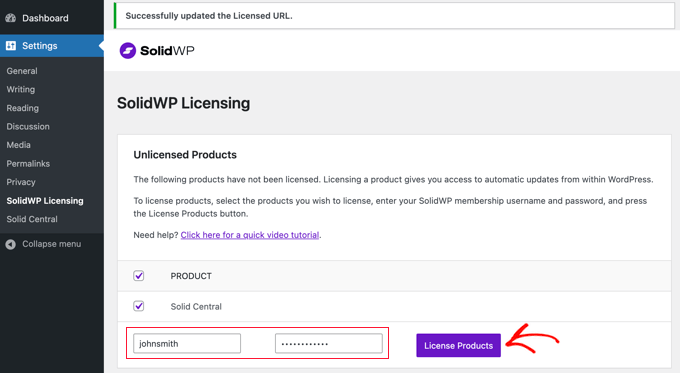
Não se esqueça de clicar no botão “License Products” para armazenar suas configurações.
Será necessário repetir o mesmo processo em todos os sites do WordPress que você deseja gerenciar em um único painel.
Gerenciamento de vários sites no Solid Central
O Solid Central fornece um painel único no qual você pode gerenciar todas as atualizações do seu site WordPress.
Depois de fazer login na sua conta SolidWP, você pode clicar no botão ‘Log in to Central’, que mostrará todos os sites que você adicionou.
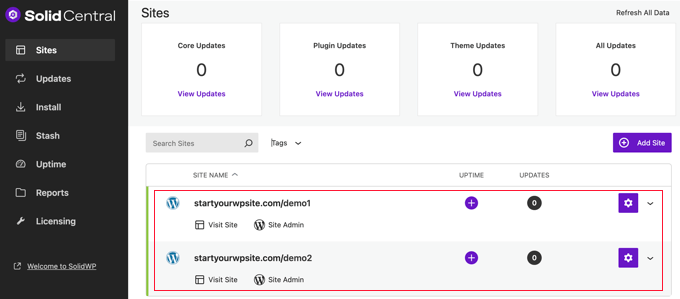
Se você for um desenvolvedor WordPress que gerencia sites WordPress para seus clientes, poderá ocultar o menu de administração do Solid Central em um site enquanto o gerencia remotamente no site do Solid Central.
Basta selecionar a opção “Hide Central Plugin” no menu de engrenagem do site.
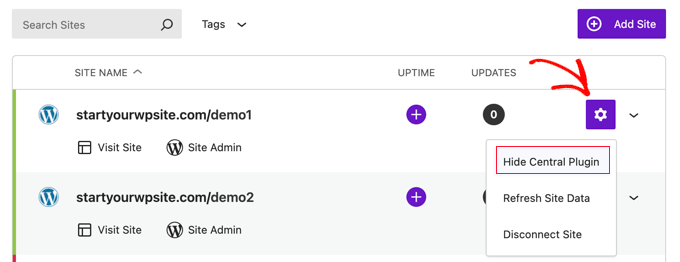
Ao clicar em um site na lista, você verá mais opções para esse site.
Você verá todas as atualizações disponíveis para instalação, seus backups e muito mais.

Por exemplo, você pode gerenciar os plugins, temas, posts e páginas, comentários, usuários e análises de cada site na guia ‘Admin’. O Solid Central também permite que você realize uma auditoria do site e gerencie as configurações de segurança de cada site.
Observe que há botões úteis na parte superior da página que permitem que você visite o site do WordPress e seu painel de administração. Isso facilita a navegação em seus sites quando você precisa adicionar conteúdo ou fazer upload de arquivos.
Talvez você queira fazer backup do seu site usando o Solid Backups (antigo BackupBuddy), que é uma das melhores soluções de backup do WordPress. Depois de instalá-lo em cada site, você poderá criar novos backups diretamente da Solid Central.
Outro recurso excelente do Solid Central é o design responsivo a dispositivos móveis do painel de controle. Isso significa que você pode gerenciar seus sites, atualizá-los e criar backups em seu dispositivo móvel.
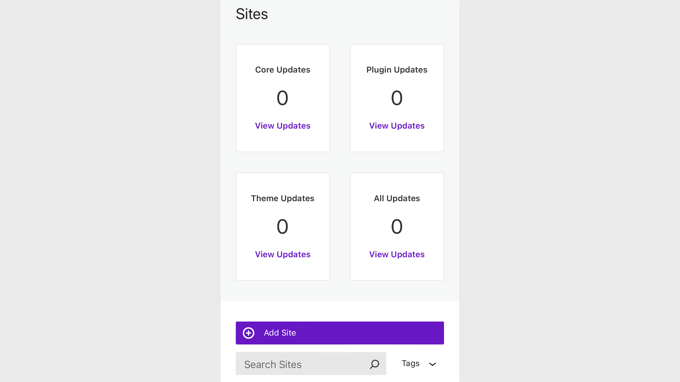
O Solid Central oferece uma excelente experiência de usuário para qualquer pessoa que atualize e faça backup de vários sites do WordPress.
Ele não o ajudará a escrever posts ou a alternar entre sites sem um login, mas simplifica as tarefas de manutenção do WordPress.
Bônus: Quando você não tem tempo para gerenciar vários sites
Se você tem uma agenda lotada, pode ser difícil encontrar tempo para gerenciar vários sites. Em vez disso, você pode contratar um serviço de manutenção de sites para fazer o trabalho por você, inclusive cuidar de backups, atualizações, segurança e edições de sites.
O WPBeginner Pro Services oferece vários pacotes de serviços de manutenção do WordPress a preços revolucionários. Monitoraremos seus sites 24 horas por dia, 7 dias por semana e realizaremos backups na nuvem, atualizações de temas e plugins, monitoramento de segurança, forneceremos suporte de emergência e muito mais.

Basta escolher o pacote que atenda às suas necessidades, pagar pelos serviços mensalmente e você terá liberado um tempo valioso para trabalhar em outros aspectos da sua empresa.
Com o WPBeginner Pro Services, você também pode contratar desenvolvedores para serviços adicionais, como otimização da velocidade do site, reparo de sites invadidos e design de sites personalizados.
Guias especializados para administrar vários sites WordPress
Esperamos que este tutorial tenha ajudado você a aprender como gerenciar vários sites WordPress com o Solid Central. Talvez você também queira ver alguns outros guias relacionados à execução de vários sites:
- Glossário: Multisite (MU)
- Como hospedar vários sites em um único servidor (Guia para iniciantes)
- Como conectar vários sites WordPress juntos (3 maneiras)
- Como compartilhar usuários e logins entre vários sites WordPress
- Como gerenciar vários sites WordPress em um único painel
- Como instalar e configurar a Rede Multisite do WordPress
- Os melhores plug-ins WordPress Multisite que você deve usar (escolha do especialista)
- Como criar um WordPress Multisite com domínios diferentes (4 etapas)
- Como mover um site do WordPress Multisite para uma única instalação
- Como mesclar dois sites WordPress sem perder o SEO
Se você gostou deste artigo, inscreva-se em nosso canal do YouTube para receber tutoriais em vídeo sobre o WordPress. Você também pode nos encontrar no Twitter e no Facebook.





Moinuddin Waheed
This is one of the painful area for agencies to manage multiple wordpress installations and make timely updates.
This plugin seems very promising to help relieve this task of taking care of multiple wordpress websites.
I will explore this plugin to find out whether it suits my needs.
Matthew
Can we use a plugin like this to keep two wordpress sites in sync if using a cloudflare load balancer? I am looking for such a plugin.
WPBeginner Support
This would be more for keeping plugins and maintenance tasks up to date. If you want content like posts synced between sites then you would want to look for a plugin like WP RSS Aggregator.
Admin